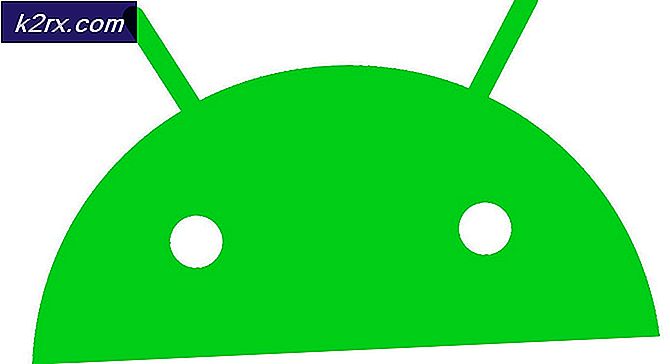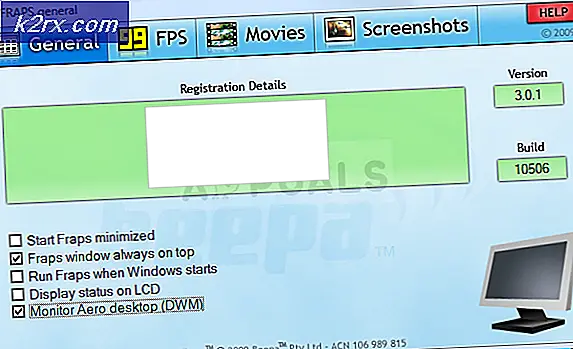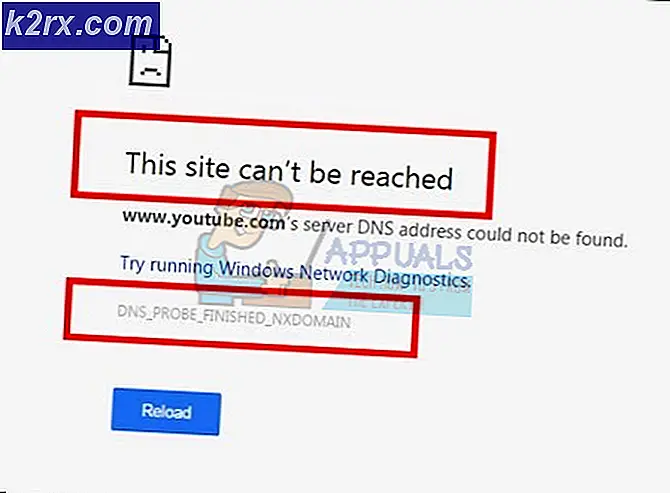Fix: HDMI zu HDMI funktioniert nicht
High-End-Gaming-Monitor bietet eine der besten Gaming-Display-Leistungen zusammen mit einer Liste von Funktionen, um mit Reaktionsgeschwindigkeit der Spieler bei der Anzeige von klaren und unverzerrten Bildern für das beste Spielerlebnis zu entsprechen. Mit einem 4K-Display (2560 x 1440) können Sie Ultra Low Motion Blur (85 Hz - 120 Hz Bildwiederholfrequenz) oder bis zu 144 Hz Bildwiederholfrequenz mit einem NVidia G-Sync erzielen. Allerdings gab es zahlreiche Beschwerden über das HDMI-Display auf Gaming-Monitoren wie dem S2716DG Dell Monitor. Bei einem neuen Monitor kann es sein, dass das HDMI-Problem nicht mehr auftritt oder dass das Problem nach einiger Zeit plötzlich aufgetreten ist.
Der Fall, dass der HDMI-Ausgang nach einer gewissen Nutzungszeit versagt, hängt irgendwie mit dem Umschalten des Monitors zwischen zwei PCs zusammen. Möglicherweise verwenden Sie den Monitor in Ihrem Arbeits-PC, aber wechseln Sie zum Gaming-PC. Wenn Sie es zum Arbeits-PC zurückbringen, wird nichts angezeigt. Es gab keinen offiziellen Grund, warum dies auftritt, aber es scheint, dass der Monitor an einigen Einstellungen festhält, die nicht mit dem HDMI-Ausgang des PCs kompatibel sind.
High-End-Monitore haben normalerweise mehr als eine Eingangsquelle. Normalerweise wird bei Monitoren der VGA-Eingang als Standardeingang festgelegt. Wenn Sie die Eingangsquelle nicht auf HDMI umgestellt haben, erhalten Sie kein Signal über Ihr HDMI-Kabel und Ihr Computer erkennt es nicht. Dies ist der am häufigsten übersehene Grund, warum der HDMI-Eingang kein Signal auf Ihrem Monitor empfängt.
So können Sie den Monitor wieder in Betrieb nehmen. Dies gilt für Fälle, in denen Sie eine HDMI-zu-HDMI-Anschlussverbindung verwenden und nicht über den mac mDP.
Methode 1: Setzen Sie den Monitor zurück
Diese Methode wird für Monitore hilfreich sein, die dieses Problem plötzlich entwickelt haben. Das Zurücksetzen des Monitors bedeutet wirklich, dass wir die gesamte gespeicherte Elektrizität vollständig verbrauchen müssen. Monitore haben normalerweise Kondensatoren, die die Ladung speichern. Selbst wenn sie nicht angeschlossen sind, kann die Elektronik noch so stark betrieben werden, dass sie ihre letzten Einstellungen beibehält. So setzen Sie den Monitor zurück:
PRO TIPP: Wenn das Problem bei Ihrem Computer oder Laptop / Notebook auftritt, sollten Sie versuchen, die Reimage Plus Software zu verwenden, die die Repositories durchsuchen und beschädigte und fehlende Dateien ersetzen kann. Dies funktioniert in den meisten Fällen, in denen das Problem aufgrund einer Systembeschädigung auftritt. Sie können Reimage Plus herunterladen, indem Sie hier klicken- Schalten Sie den Monitor aus
- Trennen Sie das HDMI-Videokabel von beiden Enden
- Trennen Sie das Monitorstromkabel von der Rückseite / Unterseite des Monitors
- Wenn der Monitor einen mechanischen Netzschalter hat; Drücken Sie die Taste und halten Sie sie für mindestens 30 Sekunden gedrückt
- Schließen Sie das Netzkabel wieder an den Monitor an. Das andere Ende sollte direkt in die Steckdose gesteckt werden. Keine USV oder Überspannungsschutz
- Schließen Sie das HDMI-Videokabel wieder an und wiederholen Sie den Test. Dein Signal sollte wieder an sein.
Methode 2: Ändern Sie die Monitor-Eingangsquelle auf HDMI
Monitore mit einem HDMI-Eingang haben normalerweise mehr als eine Signalquelle, einschließlich VGA, DP und DVI. Der VGA-Eingang ist normalerweise die Standardeingabe. Um die Quelle auf HDMI zu setzen, müssen wir die Einstellung im Monitormenü ändern.
- Einige Monitore haben eine Schaltfläche links neben der Einschalttaste, die die verfügbaren Eingänge durchläuft. Für andere benötigen Sie zwei oder drei Kombinationen, um Ihren Monitoreingang auf HDMI umzustellen
- Wenn Sie mehr als einen HDMI-Eingang haben, müssen Sie alle Eingänge versuchen, um zu prüfen, welcher funktioniert. Alternativ können Sie den Namen des HDMI-Eingangs überprüfen, an dem Sie Ihr Kabel an der Rückseite Ihres Monitors angeschlossen haben, und diesen Eingang der Quelle im Menü zuordnen.
Wenn die obigen Methoden Ihr Eingangssignal nicht zurückbekommen, wenden Sie sich an die Support-Abteilung. Dies trifft hauptsächlich auf Personen zu, die nach dem Kauf nie ein Signal von ihrem HDMI-Eingang erhalten haben. Dell hat das HDMI-Problem mit dem S2716DG-Monitor erkannt, der auf den Revisionen A00 und A01 ausgeführt wird. Das Verständnis ist, dass der HDMI-Fehler für beide PCs und XBOX oder Play Station in der A03-Revision behoben wurde. Sie können die Versionsnummer Ihres Monitors ankreuzen, indem Sie das Kästchen ankreuzen oder den Aufkleber hinter dem Monitor am Ende der Seriennummer markieren, wie in der Abbildung unten gezeigt.
PRO TIPP: Wenn das Problem bei Ihrem Computer oder Laptop / Notebook auftritt, sollten Sie versuchen, die Reimage Plus Software zu verwenden, die die Repositories durchsuchen und beschädigte und fehlende Dateien ersetzen kann. Dies funktioniert in den meisten Fällen, in denen das Problem aufgrund einer Systembeschädigung auftritt. Sie können Reimage Plus herunterladen, indem Sie hier klicken